Das Project Mayhem Kodi Addon verlinkt verschiedene Sportsender. Der Schwerpunkt liegt auf Kanälen aus den USA und England. Es gibt dennoch einige weitere Sender, unter anderem aus Deutschland. Das Addon hat beispielsweise eigene Kategorien für Fußball-Sender, Kampfsport, Wiederholungen von WWE, AEW und UFC Veranstaltungen und viele mehr. Es handelt sich um eine aktualisierte Version des Simple Sports Kodi Addons. Im Hauptmenü wird darauf hingewiesen, dass unter Umständen ein VPN-Dienst benötigt wird.
In dieser Anleitung erklären wir Schritt für Schritt, wie sich das Project Mayhem Kodi Addon installieren lässt.
Hinweis zum Schutz eurer Identität
Bevor wir starten, weisen wir darauf hin, dass das Streamen bestimmter Inhalte über Kodi nicht legal ist. Um die eigene Privatsphäre zu schützen, empfehlen wir die Nutzung eines VPNs. Mit einem VPN wird eure Internetverbindung verschlüsselt und Identität verschleiert. Außerdem lassen sich für bestimmte Dienste Ländersperren umgehen.
Wir empfehlen unseren Testsieger CyberGhost (hier zum Test), der die höchste Sicherheitsstufe garantiert und mit einem fairen Preis aufwartet. Der Dienst betreibt über 9200 Server in mehr als 100 Ländern. CyberGhost bietet ebenfalls eigene Apps für Amazon Fire TV, Windows, Android und weiteren Plattformen an. Weitere VPN-Tests findet ihr HIER.
Kodi-Tipps.de steht in keinerlei Verbindung zu Kodi oder den Entwicklern von Addons. Dieser Beitrag dient dazu, die Installation eines Video-Addons zu veranschaulichen. Für den Inhalt dieser Addons sind die entsprechenden Entwickler verantwortlich.
Project Mayhem Kodi Addon installieren
HINWEIS: Diese Erweiterung ist OFFLINE! Schaut für geeignete Alternativen in unsere Liste der BESTEN Kodi Addons.
Fügt zunächst die Adresse „https://dejavurepo.github.io/“ als Medienquelle hinzu. Wie ihr eine Medienquelle unter Kodi einbindet, erfahrt ihr in unserer entsprechenden Anleitung.
Befolgt anschließend folgende Schritte:
Wählt im Hauptmenü von Kodi auf der linken Seite den Menüpunkt „Addons“ aus.

Klickt anschließend oben links auf das Paket-Symbol.

Klickt im Addon-Browser auf „Aus ZIP-Datei installieren“.

Solltet ihr zum ersten Mal ein Addon oder Repository aus einer ZIP-Datei installieren, meldet Kodi, dass das Installieren aus unbekannten Quellen deaktiviert ist. Wählt den Punkt „Einstellungen“ aus.

Aktiviert den Punkt „Unbekannte Quellen“.

Bestätigt die anschließende Warnung mit „Ja“.

Wählt nun erneut den Punkt „Aus ZIP-Datei installieren“ aus und bestätigt die Meldung, dass aus ZIP-Dateien installierte Addons nicht automatisch aktualisiert werden, mit „Ja“.

Öffnet die Medienquelle, die ihr zuvor hinzugefügt habt. In diesem Beispiel heißt sie bei uns „dejavu“.
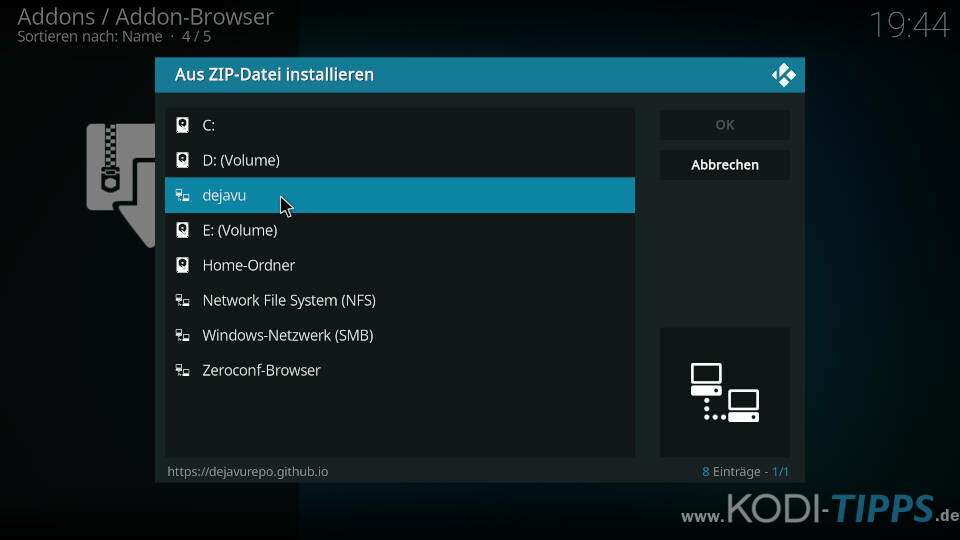
Klickt auf die ZIP-Datei „repository.DejaVu-1.0.5.zip“, um das erforderliche Repository zu installieren. Die Versionsnummer im Dateinamen ist möglicherweise höher als in diesem Beispiel.
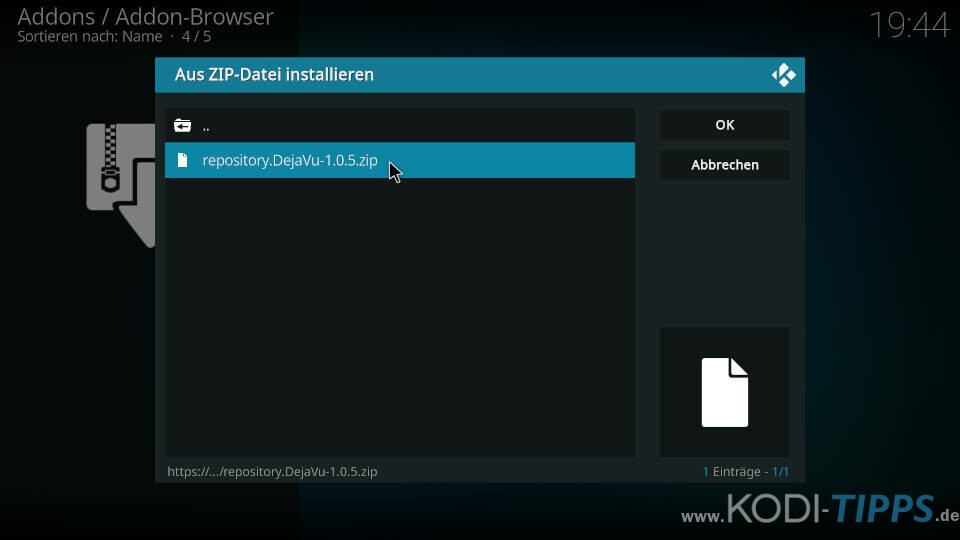
Nach wenigen Augenblicken erscheint am oberen rechten Bildschirmrand der Hinweis, dass das „DejaVu Repo“ erfolgreich installiert wurde.
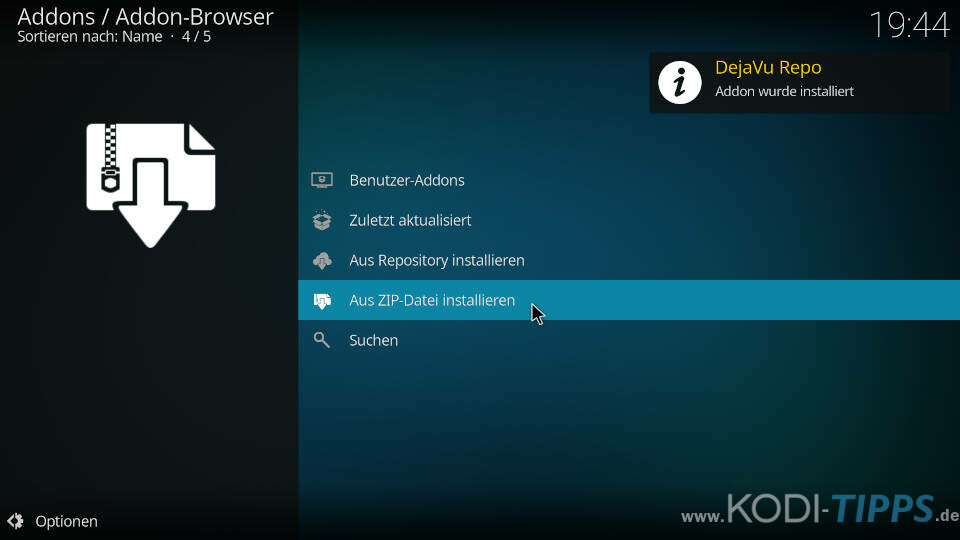
Wählt im Addon-Browser nun den Punkt „Aus Repository installieren“ aus.
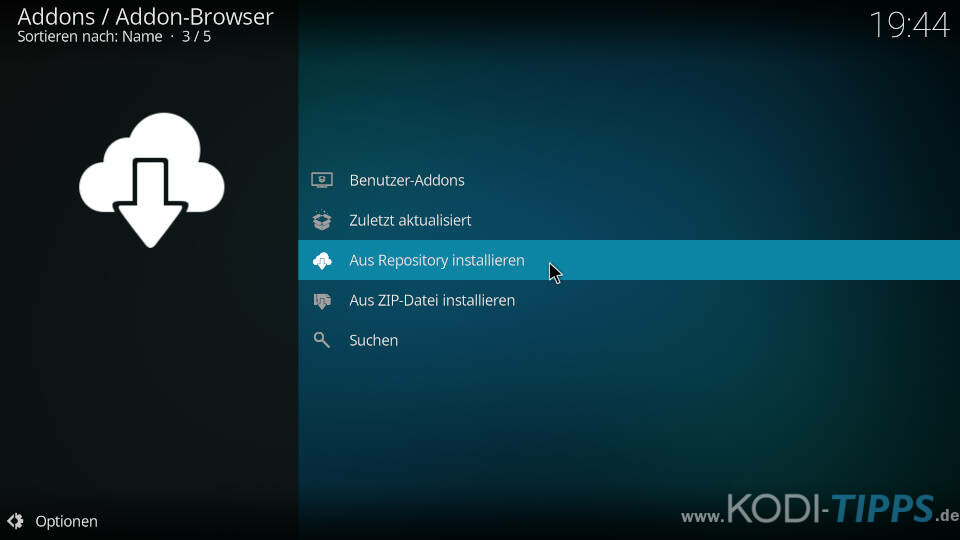
Klickt auf den Eintrag für das DejaVu Repository.
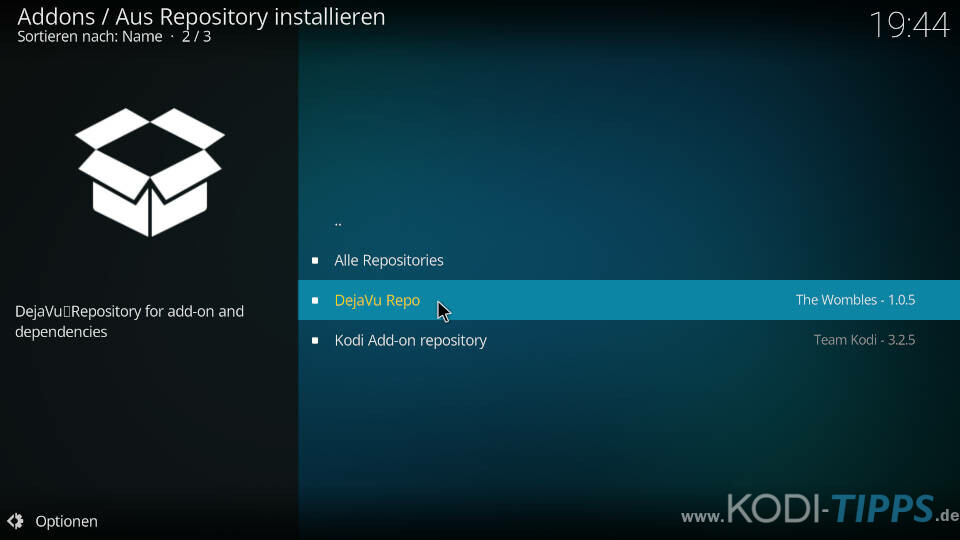
Öffnet die Kategorie „Video-Addons“.
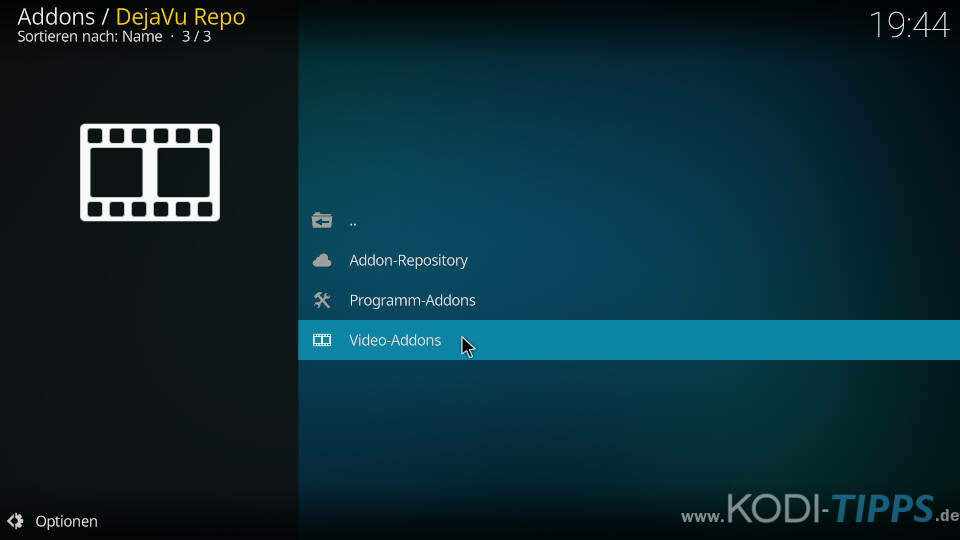
Sucht in der Liste nach dem Eintrag für das Project Mayhem Kodi Addon und öffnet diesen.
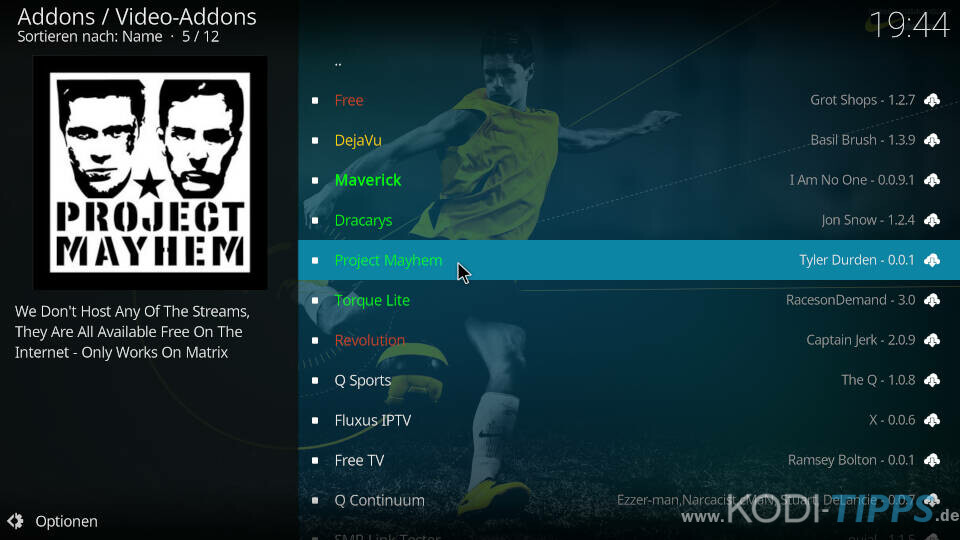
Klickt im Info-Fenster der Erweiterung auf die Aktion „Installieren“.
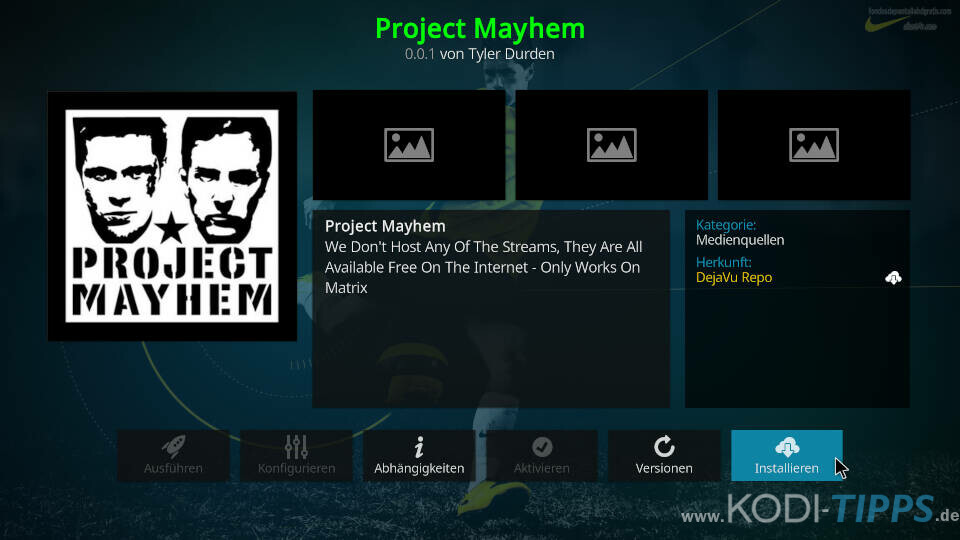
Bestätigt die Installation der Abhängigkeiten mit „OK“. Diese Zusatz-Addons werden benötigt, damit die Erweiterung korrekt funktioniert.
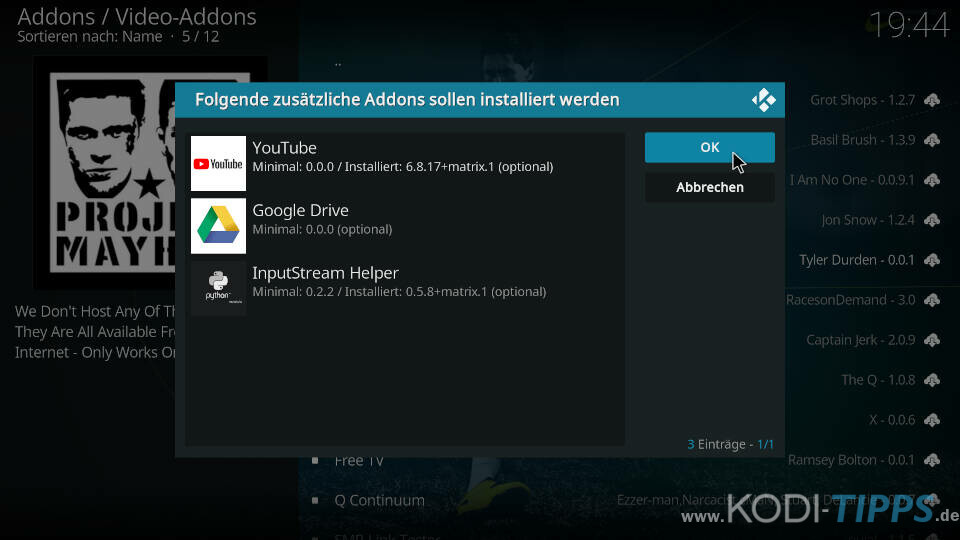
Nach wenigen Sekunden meldet Kodi am oberen rechten Bildschirmrand, dass das Addon erfolgreich installiert wurde.
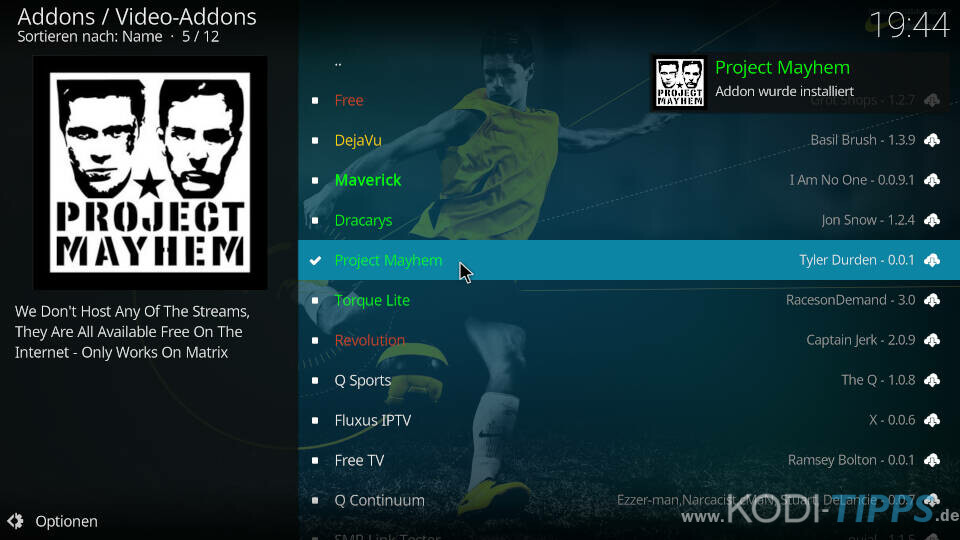
Wählt aus der Liste erneut den Eintrag für die Erweiterung aus und klickt auf „Öffnen“.
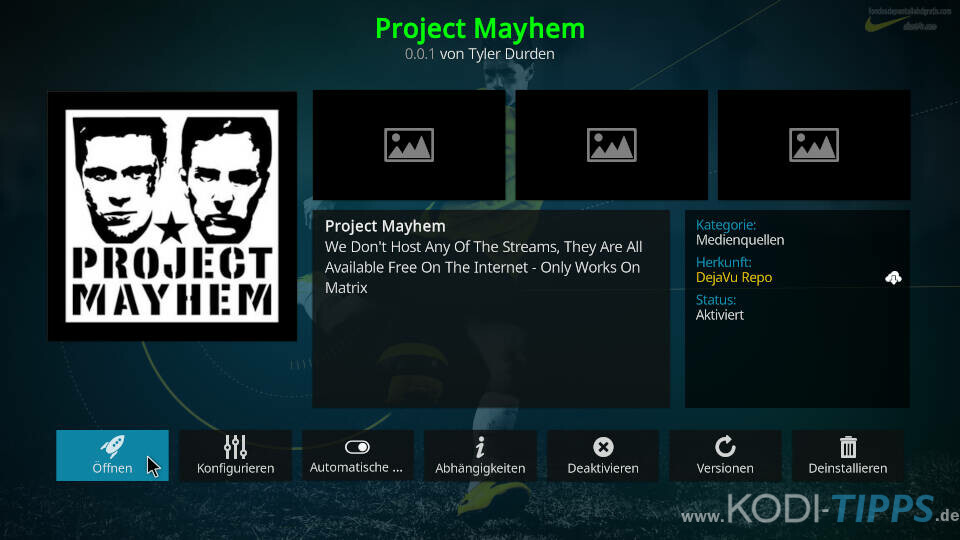
Das Project Mayhem Kodi Addon öffnet sich und listet die verschiedenen Kategorien auf.
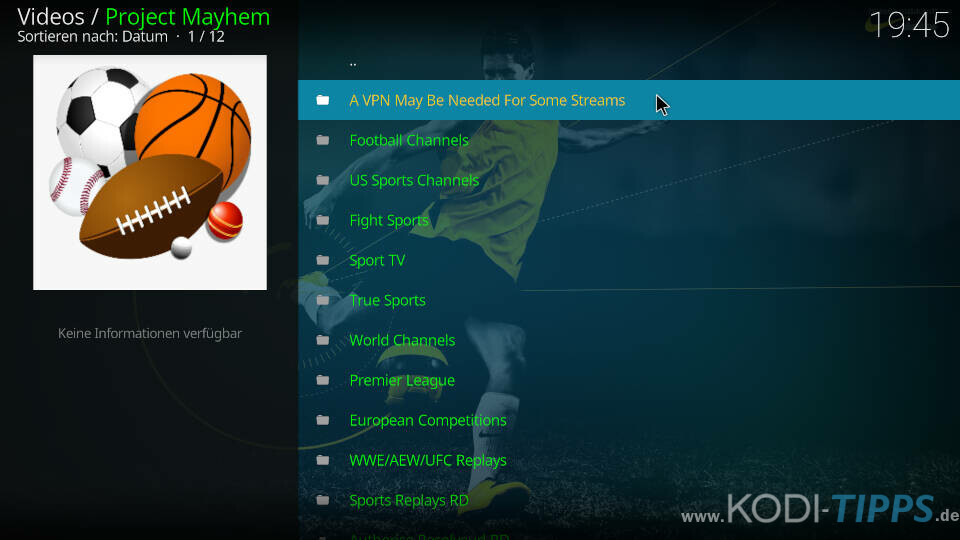


Läuft stabiel auf Kodi 19 Android
Funktioniert nicht